1. Bevezető
A telnet egy olyan hálózati protokol, melynek segítségével bejelentkezhetünk távoli számítógépekre, és parancsokat futtathatunk azon. A telnet ma már kihaló félben van, de még mindig nagyon sok beágyazott rendszer (routerek, NAS-ok, DSL és kábelmodemek, otthoni átjárók stb.) használják a telnetet.
A telnet leváltására hivatott az SSH, mely már egyrészt tikosítja az adatforgalmat köztünk és a távoli gép között, másrészt olyan többlet szolgáltatásokkal ruházták fel, mint például a port átirányítás, tunnelezés stb.
Ma már minden modern készülék rendelkezik webes felülettel, hogy megkönnyítse az alapvető beállítások megtételét a felhasználó számára. Sok esetben azonban csak telneten keresztül bejelentkezve tudunk elvégezni bizonyos beállításokat.
Fontos:
DSL modemek, kábel modemek:
Ezekre a készülékekre bejelentkezni router-en keresztül NEM lehet. Ilyenkor mindig közvetlenül kössük össze a számítógépünket a modemmel.
A DSL modemek többségének 192.168.1.1 az alapértelmezett IP-je.
A kábel modemeknek 192.168.100.1 az alapértelmezett IP-je.
Általában az alapértelmezett IP cím a készülékek hátulján, illetve a kezelési útmutatóban is le van írva, a bejelentkezéshez szükséges felhasználói névvel és jelszóval együtt.
Vigyázzunk: a számítógépünk hálózati kártyájának mindig megfelelő beállításokkal kell rendlekeznie:
DSl modemeknél:
IP cím: 192.168.1.2
Maszk: 255.255.255.0
Kábel modemeknél:
IP cím: 192.168.100.2
Maszk: 255.255.255.0
Routerek, NAS-ok:
Általában az okosított routerek elérhetőek telnet és/vagy SSH segítségével belső és internet csatlakozás megléte esetén külső címről is (a külső elérést engedélyezni kell a router menüjében!).
A készülékek alapértelmezett IP címe itt is a hátlapról és/vagy a kezelési útmutatóból olvasható ki.
Mindig ellenőrizzük, hogy az állomás - ahová be szeretnénk jelentkezni - elréhető-e. Erre a ping nevű alkalmazást szokás használni:
Start menü --> Futtatás --> cmd [ENTER]
A parancssorba írjuk: "ping állomás_IP_címe" majd nyomjunk ENTER-t.
Például, ha az állomás IP címe: 192.168.1.1, akkor így néz ki egy sikeres ping:
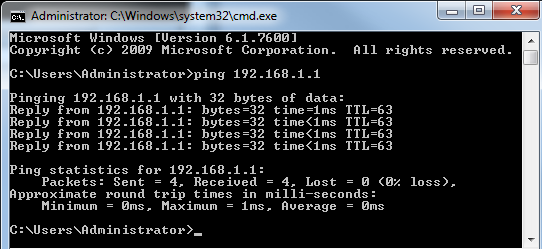
Amennyiben "Request timed out", vagy "Destination host unreachable" hibaüzeneteket kapunk, az azért van, mert az állomás nem érhető el, mert nem az az IP címe, mint amit mi gondoltunk; vagy pedig azért mert kábelezési és/vagy beállítási hiba van.
A routerekben, NAS-okban, DSL és kábel modemekben soha nincs letiltva a ping a lokális IP címekről, tehát ha nem megy a ping, akkor nem a biztonsági beállítással van a gond.
Amíg pingelni nem tudjuk az állomást, addig telneten és SSH-n keresztül sem fogjuk tudni elérni őket!
A cikk még nem ért véget, kérlek, lapozz!





